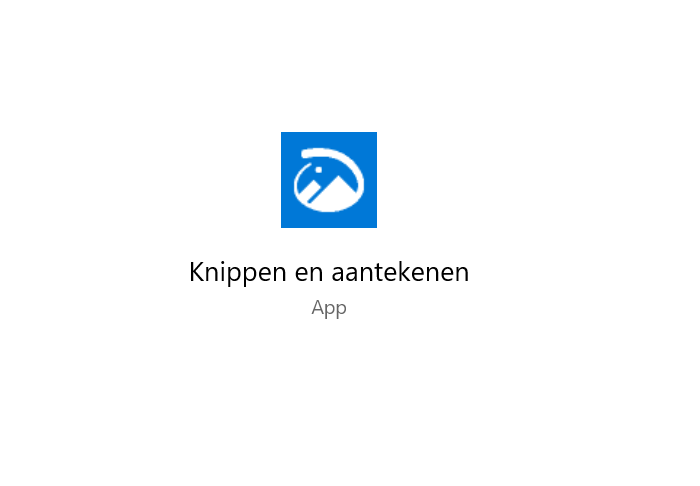
Je loopt er vast wel eens tegenaan: er gaat iets mis op je computer, of je begrijpt een bepaalde functie van een systeem niet. Als je dit via een mail aan iemand wilt uitleggen, is het handig als je kunt laten zien wat er op je scherm gebeurt. Dat kan als je een schermafbeelding maakt. Hoe maak je die makkelijk en snel?
Microsoft heeft hier een handige tool voor: knippen en aantekenen. Met deze tool kan je het gehele scherm of een gedeelte van het scherm vastleggen. Eigenlijk net zoals een ‘screenshot’ op je mobiel. Dit knipsel kan je daarna kopiëren, plakken, bewerken en opslaan. Op elke computer met Windows 10 staat dit programma standaard geïnstalleerd. Hieronder lees je hoe je het programma kan gebruiken.
1. Klik met je muis op het windows-teken, links onderin je beeldscherm:
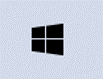
2. Ga van alle programma’s die verschijnen naar de letter ‘K’ of typ in de zoekbalk naast het windows-teken: knippen en aantekenen. Nu kan je het programma openen.
3. Klik op ‘nieuw’ links bovenin het scherm:
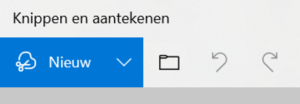
4. Houd je muis vervolgens ingedrukt en sleep over het gedeelte dat je wilt vastleggen.
5. Nu heb je een gedeelte van het scherm ‘uitgeknipt’. Wil je nog iets bewerken? Klik dan op één van de pennen in het midden het knipprogramma. Met deze pennen kan je aantekeningen maken op de schermafbeelding:
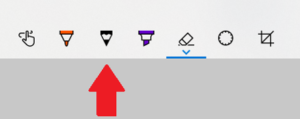
6. Als je schermafbeelding klaar is, kan je het opslaan en/of kopiëren door bovenin op een van de iconen te klikken (links is voor opslaan, rechts voor kopiëren):
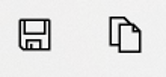
7. Wil je de afbeelding plakken in een mail? Kopieer dan de afbeelding in het knipprogramma en plak het in je mail door op je rechtermuisknop te klikken en te kiezen voor de optie ‘plakken’.